विषयसूची:
- आपूर्ति
- चरण 1: टैबलेट स्टैंड में छेद ड्रिल करें
- चरण 2: रोटरी एन्कोडर्स को Arduino Shield से कनेक्ट करें
- चरण 3: सिमविम सॉफ्टवेयर और फर्मवेयर स्थापित करें
- चरण 4: अंतिम चरण: सिमविम को कॉन्फ़िगर करें

वीडियो: असली नॉब्स के साथ फ्लाइट सिम के लिए ऐक्रेलिक टैबलेट स्टैंड: 4 कदम

2024 लेखक: John Day | [email protected]. अंतिम बार संशोधित: 2024-01-30 09:19

यह फ़्लाइट सिम्युलेटर सॉफ़्टवेयर के साथ उपयोग के लिए टैबलेट (जैसे iPad) के लिए एक स्टैंड है। रोटरी एन्कोडर मॉड्यूल और एक Arduino मेगा का उपयोग करके, मैंने एक समाधान बनाया जहां सिम में विशिष्ट उपकरण कार्यों को नियंत्रित करने के लिए भौतिक नॉब्स को मैप किया जा सकता है। जैसा कि आप तस्वीर में देख सकते हैं, कुछ ऐप्स हैं जो टैबलेट पर पीसी फ्लाइट सिम्युलेटर एप्लिकेशन (जैसे एक्स-प्लेन) से कॉकपिट उपकरणों को दूरस्थ रूप से प्रदर्शित करते हैं। फिजिकल नॉब्स को मोड़ना और GUI की प्रतिक्रिया देखना मजेदार है! इस डिज़ाइन में 7 नॉब हैं जिन्हें मैप किया गया है: एयरस्पीड घनत्व ऊंचाई समायोजन, Gyro हेडिंग नॉब, Gyro हेडिंग बग, Altimeter बारो सेटिंग, VOR1 OBS, VOR2 OBS, और ADF हेडिंग नॉब।
डिजाइन लक्ष्य थे: कार्यक्षमता, सादगी और लालित्य।
आपूर्ति
1. टैबलेट (जैसे आईपैड)
2. आईपैड के लिए ऐक्रेलिक स्टैंड। एक स्टैंड बनाने के बजाय, मैं कुछ प्रयोग करने योग्य खोज रहा था जो कि ऑफ-द-शेल्फ था, और यह पाया:
www.amazon.com/gp/product/B07G8K8VYM/ref=p…
3. फ्लाइट सिम रिमोट इंस्ट्रूमेंट ऐप। ऐसे ऐप्स हैं जो आपके उड़ान सिम्युलेटर से जुड़ेंगे और वास्तविक समय में कॉकपिट उपकरणों को प्रदर्शित करेंगे। बहुत से लोग इनका उपयोग मुख्य पीसी पर स्क्रीन रीयल इस्टेट को मुक्त करने के लिए करते हैं। इनमें से कुछ ऐप्स में शामिल हैं:
एयर मैनेजर:
रिमोट फ्लाइट कॉकपिट एचडी:
एफएसआई C172:
मैं एफएसआई C172 का उपयोग कर रहा हूँ।
4. अरुडिनो मेगा:
Arduino सभी नॉब इनपुट एकत्र करता है, और यह जानकारी USB पर फ़्लाइट सिम ऐप को भेजता है।
5. अरुडिनो मेगा शील्ड:
www.amazon.com/gp/product/B0169WHVGS/ref=p…
यह एक बोर्ड है जो Arduino मेगा के शीर्ष पर सैंडविच करता है, और आपको अपनी खुद की कस्टम सर्किटरी/वायरिंग लगाने की अनुमति देता है।
6. रोटरी एन्कोडर मॉड्यूल:
www.amazon.com/gp/product/B07B68H6R8/ref=p…
यह उत्पाद एक छोटे सर्किट बोर्ड असेंबली और हेडर पिन के साथ आता है, जो आपको बिना सोल्डरिंग आयरन के चीजों को जोड़ने देता है।
हेडर में 5 पिन होते हैं। 2 शक्ति और जमीन के लिए हैं। दो रोटरी एन्कोडर के लिए हैं - Arduino यह निर्धारित करता है कि इन दो इनपुट के आधार पर घुंडी को दक्षिणावर्त या वामावर्त घुमाया जा रहा है या नहीं। अंत में, पुशबटन स्विच के लिए एक पिन होता है जो प्रत्येक नॉब में बनाया जाता है।
7. जम्पर तार (पुरुष से महिला)
www.amazon.com/GenBasic-Piece-Female-Jumpe…
इन्हें छीलकर अलग किया जा सकता है, जिससे बटनों के लिए कस्टम 5-पिन रिबन केबल बनाना आसान हो जाता है।
चरण 1: टैबलेट स्टैंड में छेद ड्रिल करें
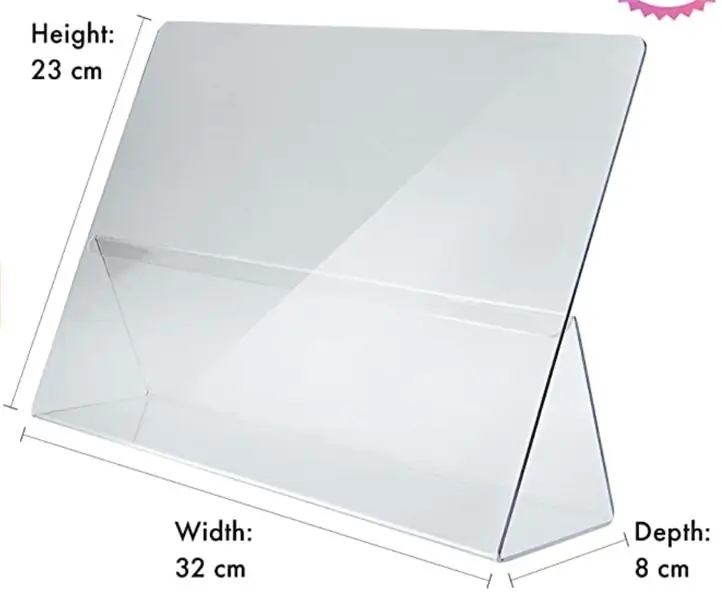
टैबलेट स्टैंड के आयाम 12.5 "x9", या 320 मिमी x 230 मिमी हैं। आईपैड एयर 2 (मेरा टैबलेट) का आयाम 240 मिमी x 169.5 मिमी है। यह iPad को प्रत्येक तरफ 40 मिमी की सीमा के साथ स्टैंड में केंद्रित करने की अनुमति देता है। यह मानते हुए कि (0, 0) स्टैंड के निचले बाएँ कोने में है, मैंने इन x, y स्थानों पर 7 छेद ड्रिल किए: (100, 195), (140, 195), (180, 195), (220, 195)), (300, 127.5), (300, 85), (300, 42.5)। मिमी में सभी आंकड़े।
ऐक्रेलिक के माध्यम से ड्रिलिंग करते समय आपको सावधान रहने की जरूरत है, उचित ड्रिल बिट और धीमी आरपीएम का उपयोग करें।
आसान बन्धन के लिए नॉब्स वाशर और नट्स के साथ आते हैं।
चरण 2: रोटरी एन्कोडर्स को Arduino Shield से कनेक्ट करें
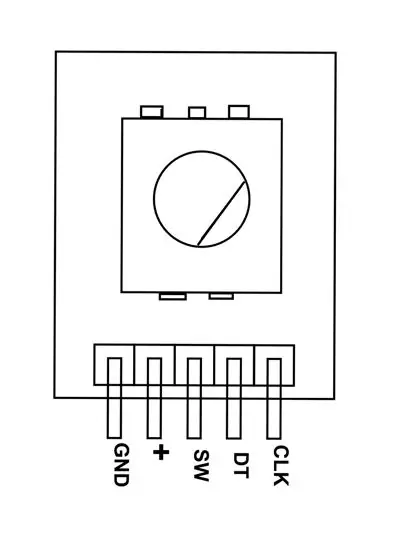
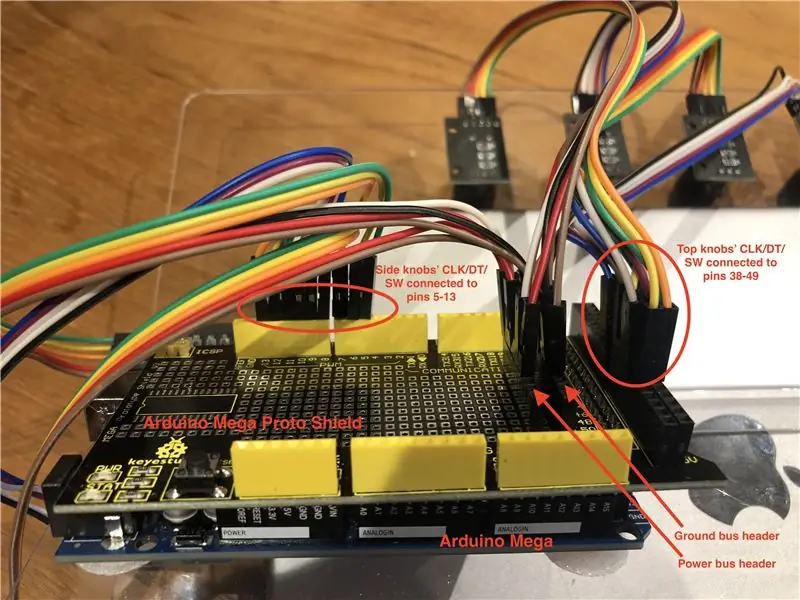
रोटरी एनकोडर में 5 पिन होते हैं। "जीएनडी" और "+" जमीन और बिजली से जुड़े हुए हैं। "CLK", "DT" और "SW" Arduino पर डिजिटल इनपुट पिन से जुड़े हैं। शील्ड बोर्ड पर सॉकेट हेडर से इन्हें एक्सेस करना आसान है, हालांकि मेरे मामले में मुझे कनेक्टर पर सोल्डर की जरूरत थी। तो, बस 3 सिग्नल पिन को हटा दें, और उन्हें प्लग इन करें। सुनिश्चित करें कि CLK और DT अनुक्रमिक पिन नंबरों पर हैं।
यह बिजली और जमीनी कनेक्शन का सवाल छोड़ देता है। प्रत्येक बटन में एक पावर और ग्राउंड पिन होता है, यानी 7 पावर कनेक्शन और 7 ग्राउंड कनेक्शन। मैंने दो सिंगल रो सॉकेट हेडर को प्रोटो शील्ड पर मिलाया, और उन्हें पावर और ग्राउंड बूस के रूप में कार्य करने के लिए तार दिया।
मैंने निम्नलिखित Arduino पिन असाइनमेंट (CLK/DT/SW) का उपयोग किया:
एयरस्पीड नॉब: 38/39/40
जाइरो नॉब: 41/42/43
हेडिंग बग नॉब: 44/45/46
अल्टीमीटर नॉब: 47/48/49
VOR1 घुंडी: 5/6/7
VOR2 घुंडी: 8/9/10
एडीएफ नॉब: 11/12/13
चरण 3: सिमविम सॉफ्टवेयर और फर्मवेयर स्थापित करें
इस समाधान के लिए फर्मवेयर कोड की आवश्यकता होती है जो बटन इनपुट एकत्र करने के लिए Arduino पर चलता है, और सॉफ़्टवेयर जो पीसी पर एक्स-प्लेन और Arduino के बीच इंटरफेस करने के लिए चलता है। इन दोनों को https://www.simvim.com पर हासिल किया जा सकता है।
सिमविम मानक प्लगइन इंस्टाल प्रक्रिया का उपयोग करके एक्स-प्लेन प्लगइन के रूप में स्थापित होता है। एक बार इंस्टॉल हो जाने पर, आप एक्स-प्लेन के भीतर सिमविम प्लगइन यूआई का उपयोग करके फर्मवेयर को Arduino (USB के माध्यम से) पर लोड कर सकते हैं।
ध्यान दें कि सिमविम अपने उपयोगकर्ताओं के संरक्षण पर चलता है:
चरण 4: अंतिम चरण: सिमविम को कॉन्फ़िगर करें
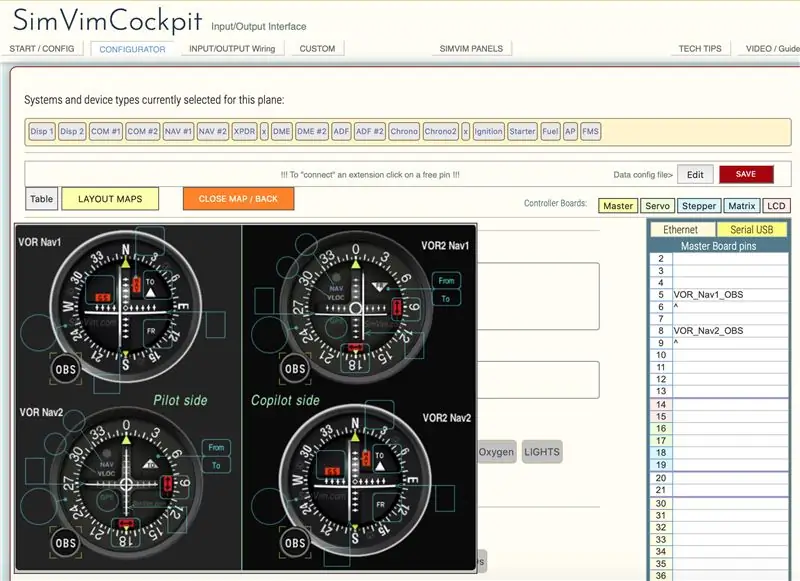
अंतिम चरण Arduino से पिन कनेक्शन असाइन करने और परिभाषित करने के लिए Simvim के कॉन्फ़िगरेशन टूल का उपयोग करना है। आपके द्वारा उसे यहां खोजा जा सकता है:
simvim.com/config.html
वेब UI का उपयोग करते हुए, Arduino पिन असाइनमेंट के लिए कॉकपिट बटन / नॉब्स को मैप करना आसान और सीधा है। इस फ़ोटो में आप देख सकते हैं कि VOR_Nav1 और VOR_Nav2 को कॉन्फ़िगर किया गया है। एक बार कॉन्फ़िगरेशन पूर्ण हो जाने पर, "सहेजें" पर क्लिक करें और सिमविम आपके कॉन्फिग के साथ एक data.cfg फ़ाइल बनाएगा और डाउनलोड करेगा। इस फ़ाइल को अपने एक्स-प्लेन प्लगइन फ़ोल्डर में चिपका दें, और आप जाने के लिए अच्छे हैं!
सिफारिश की:
DIY फ्लाइट सिम स्विच पैनल: 7 कदम (चित्रों के साथ)

DIY फ़्लाइट सिम स्विच पैनल: फ़्लाइट सिम समुदाय में कई साल बिताने और कभी अधिक जटिल विमान में शामिल होने के बाद, मैंने अपने दाहिने हाथ से उड़ान भरने की कोशिश करने के बजाय अपने हाथों को भौतिक स्विच पर रखने की क्षमता के लिए खुद को तरस पाया। एम
ध्वनि प्रतिक्रियाशील एलईडी के साथ ऐक्रेलिक डोडेकाहेड्रॉन स्पीकर: 7 कदम (चित्रों के साथ)

ध्वनि प्रतिक्रियाशील एलईडी के साथ ऐक्रेलिक डोडेकाहेड्रॉन स्पीकर: नमस्ते, मेरा नाम चार्ली श्लेगर है। मेरी उम्र १५ साल है, मैं मैसाचुसेट्स के फेसेंडेन स्कूल में पढ़ता हूँ। यह स्पीकर किसी भी DIYer के लिए एक शानदार प्रोजेक्ट की तलाश में एक बहुत ही मजेदार बिल्ड है। मैंने इस स्पीकर को मुख्य रूप से स्थित फेसेंडेन इनोवेशन लैब में बनाया है
लेजरकट स्विच के साथ ऐक्रेलिक एलईडी डिस्प्ले: 11 कदम (चित्रों के साथ)

लेसरकट स्विच के साथ ऐक्रेलिक एलईडी डिस्प्ले: मैंने पहले एक ऐक्रेलिक डिस्प्ले किया है, लेकिन इस बार मैं डिजाइन में एक स्विच को एकीकृत करना चाहता था। मैंने इस डिज़ाइन के लिए एक ऐक्रेलिक बेस पर भी स्विच किया। एक मूर्खतापूर्ण, आसान डिज़ाइन के साथ आने में मुझे बहुत सारे बदलाव करने पड़े। अंतिम डिजाइन ऐसा दिखता है
कार्डबोर्ड बॉक्स और पुन: उपयोग किए गए कीबोर्ड से टैबलेट स्टैंड: 6 कदम

कार्डबोर्ड बॉक्स और पुन: उपयोग किए गए कीबोर्ड से टैबलेट स्टैंड: यह एक बॉक्स से बना एक टैबलेट स्टैंड है और पुराने टैबलेट केस से कीबोर्ड है
मैकबुक टैबलेट या DIY सिंटिक या होमब्रे मैक टैबलेट: 7 कदम

मैकबुक टैबलेट या DIY सिंटिक या होमब्रे मैक टैबलेट: c4l3b के फीचर्ड इंस्ट्रक्शनल से बहुत प्रेरित होकर, जो बदले में, बोंगोफिश से प्रेरित था, मैंने अपने कोर 2 डुओ मैकबुक पर उसी चीज़ को आज़माने का फैसला किया। कदम बस इतने अलग थे कि मुझे लगा कि एक अलग निर्देश योग्य है। भी
